
Katika makala hii, tutazingatia kwa undani jinsi ya kufunga Linux Ubuntu kwenye VirtualBox - mpango wa kuunda mashine ya kawaida kwenye kompyuta.
Kuweka Linux Ubuntu kwenye mashine ya kawaida.
Njia hii ya ufungaji itasaidia kwa fomu rahisi ya kupima mfumo unaowavutia, kuondoa idadi ya manipulations tata, ikiwa ni pamoja na haja ya kurejesha OS kuu na kuashiria disc.Hatua ya 1: Maandalizi ya ufungaji.
- Kuanza na, kukimbia VirtualBox. Bofya kwenye kitufe cha "Unda".
- Baada ya hapo, dirisha ndogo litafungua ambayo unapaswa kuingia kwa jina la mashine ya virtual iliyoundwa katika shamba. Katika orodha ya kushuka, taja chaguzi sahihi zaidi. Angalia kama uchaguzi wako unafanana na picha iliyoonyeshwa kwenye picha. Ikiwa ndivyo, basi ulifanya kila kitu sawa. Bonyeza "Next".
- Unaona dirisha mbele ambayo unapaswa kutaja kiasi gani cha RAM ya kompyuta iko tayari kuonyesha kwa mahitaji ya mashine ya kawaida. Thamani inaweza kubadilishwa kwa kutumia slider au katika dirisha sahihi. Green ilionyesha maeneo ya maadili ambayo yanapendekezwa zaidi kwa uteuzi. Baada ya kushikilia manipulations, bonyeza "Next".
- Programu itakuonyesha kuamua ambapo duka mpya la data ya uendeshaji itakuwa iko. Inashauriwa kuonyesha gigabytes 10 chini yake. Kwa OS kama vile Linux, hii ni zaidi ya kutosha. Acha uchaguzi wa default. Bonyeza "Unda".
- Una uchaguzi kati ya aina tatu:
- VDI. Inafaa kwa madhumuni rahisi wakati usisimama kazi za kimataifa, na unataka tu kupima OS, bora kwa matumizi ya nyumbani.
- Vhd. Vipengele vyake vinaweza kuchukuliwa kuwa kubadilishana data na mfumo wa faili, usalama, kupona na kuhifadhi (ikiwa ni lazima), inawezekana pia kubadili disks ya kimwili katika virtual.
- WMDK. Ina sifa sawa na aina ya pili. Mara nyingi hutumiwa katika shughuli za kitaaluma.
Fanya uchaguzi wako au uondoe chaguo chaguo-msingi. Bonyeza "Next".
- Kuamua na muundo wa kuhifadhi. Ikiwa una nafasi nyingi za bure kwenye diski ngumu ya kompyuta, jisikie huru kuchagua "nguvu", lakini kumbuka kuwa itakuwa vigumu kwako kudhibiti mchakato wa usambazaji wa mahali hapo baadaye. Ikiwa unataka kujua hasa jinsi kiasi cha kumbukumbu unachukua mashine ya kawaida na hawataki kiashiria hiki kubadilika, bofya kwenye "fasta". Bofya kitufe cha "Next".
- Taja jina na ukubwa wa disk ngumu ngumu. Unaweza kuondoka thamani ya default. Bofya kitufe cha "Unda".
- Programu itahitaji muda wa kuunda diski ngumu. Kusubiri hadi mwisho wa mchakato.
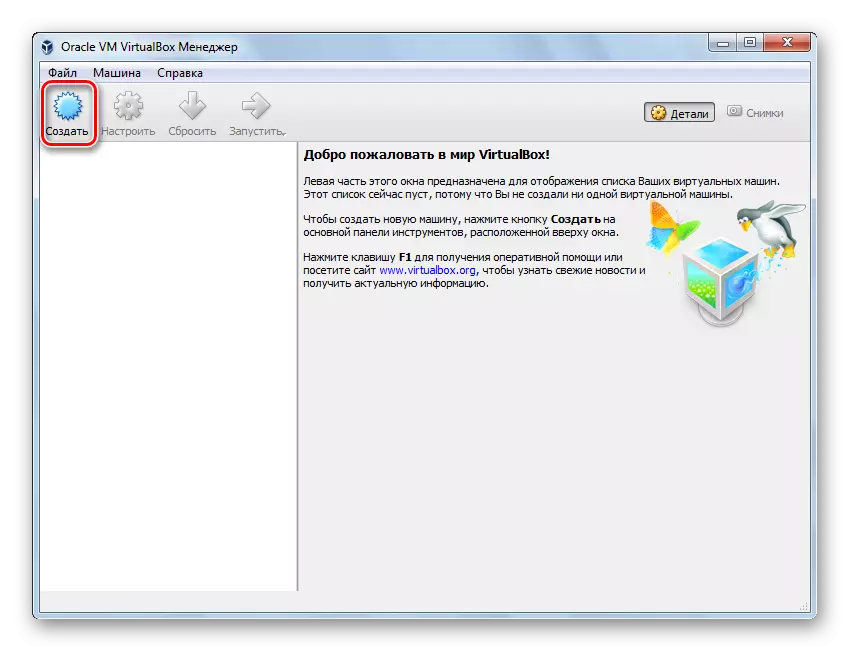
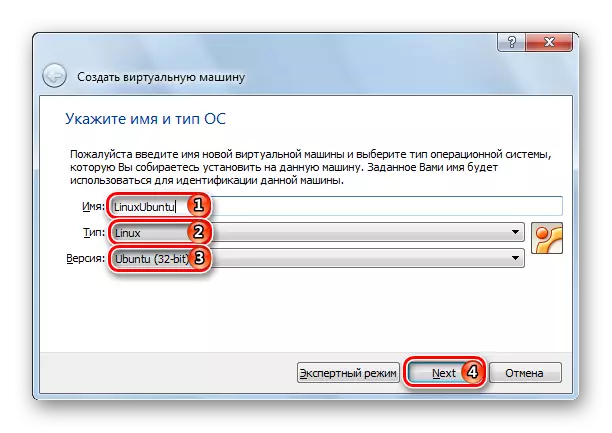
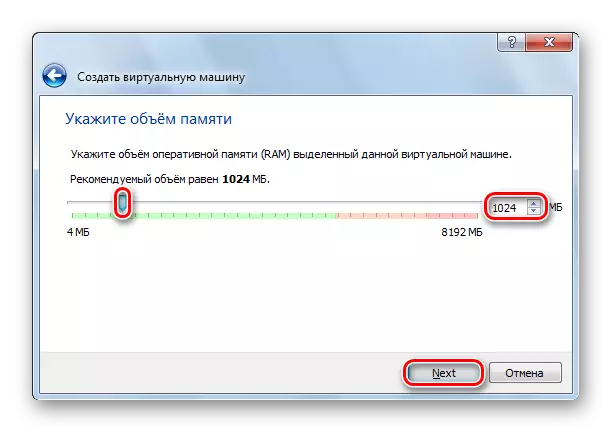
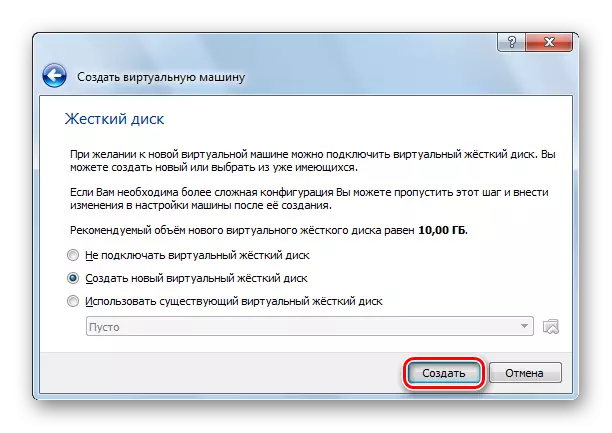

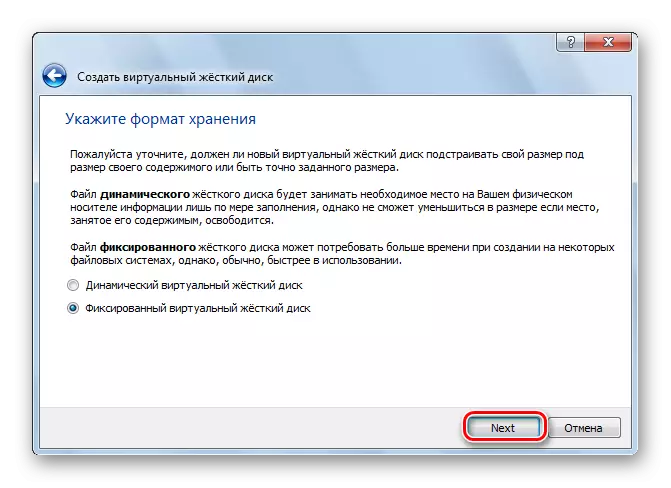
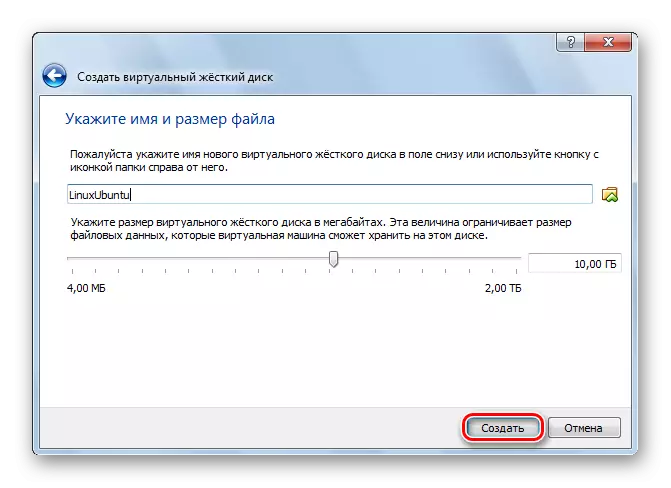

Hatua ya 2: Kazi na picha ya disk.
- Katika dirisha kutakuwa na habari uliyoifanya tu. Angalia data iliyoonyeshwa kwenye skrini, lazima iingie na hapo awali. Ili kuendelea na kazi, bofya kitufe cha "Run".
- VirtualBox itaomba kuchagua disk ambayo Ubuntu iko. Kutumia yoyote ya emulators inayojulikana, kwa mfano ultraiso, hupiga picha.
- Ili kupanda usambazaji katika gari la kawaida, fungua katika ultraiso na bofya kifungo cha Mlima.
- Katika dirisha ndogo inayofungua, bofya Mlima.
- Fungua kompyuta yangu na uhakikishe kuwa diski imewekwa. Kumbuka, chini ya barua gani inavyoonyeshwa.
- Chagua barua ya gari na waandishi wa habari "Endelea."

Shusha Linux Ubuntu.

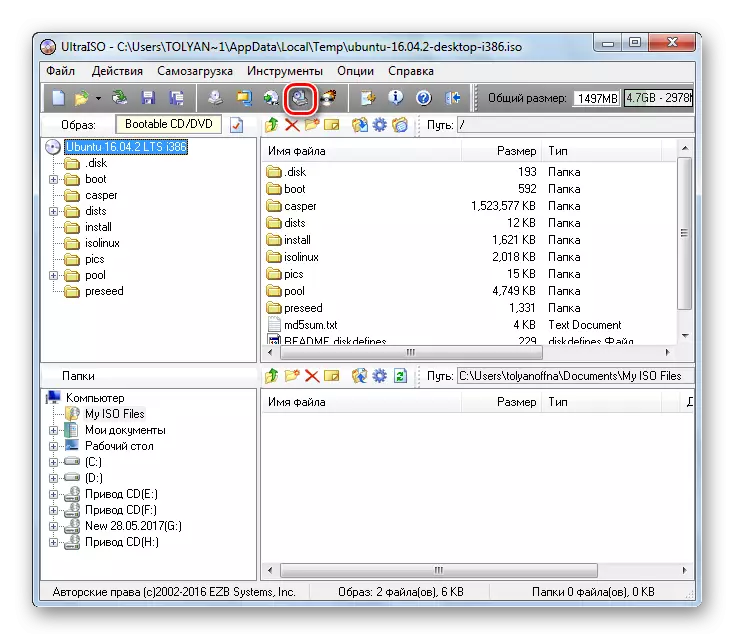

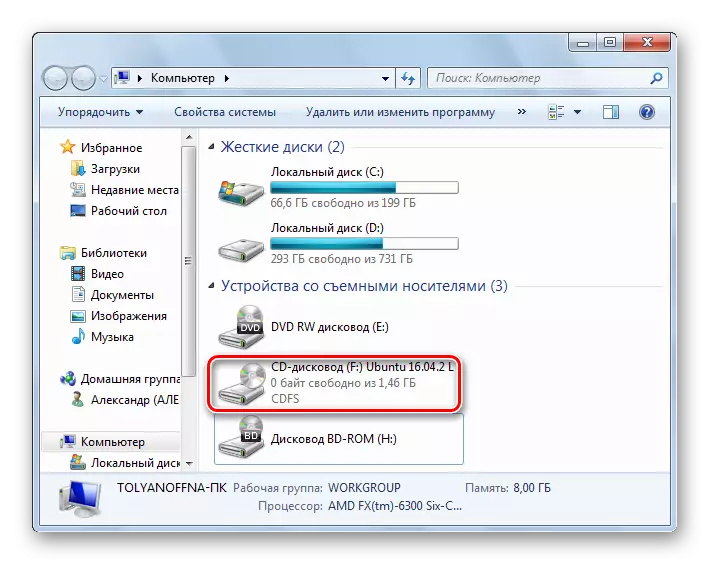
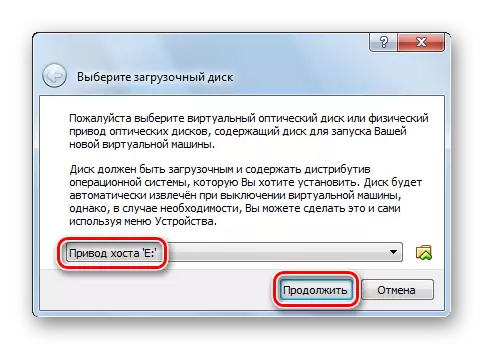
Hatua ya 3: Ufungaji
- Ubuntu Installer inaendesha. Kusubiri mpaka data muhimu ni kubeba.
- Chagua lugha kutoka kwenye orodha upande wa kushoto wa dirisha. Bonyeza "Weka Ubuntu".
- Chagua kama unataka sasisho zilizowekwa kwenye mchakato wa ufungaji au kutoka kwa vyombo vya habari vya tatu. Bonyeza "Endelea".
- Kwa kuwa hakuna taarifa juu ya diski ya ngumu ya kawaida, chagua kipengee cha kwanza, bofya "Endelea".
- Installer ya Linux inakuonya kutoka kwa vitendo vibaya. Angalia habari iliyotolewa kwako na usijisikie "kuendelea."
- Ingiza kukaa kwako na bonyeza "Endelea." Kwa hiyo, mtayarishaji ataamua eneo ambalo unalo na unaweza kurekebisha wakati kwa usahihi.
- Chagua lugha ya Kinanda na mpangilio. Endelea ufungaji.
- Jaza katika mashamba yote unayoyaona kwenye skrini. Chagua kama unataka kuingia nenosiri wakati wa kuingia, au pembejeo itatekelezwa moja kwa moja. Bonyeza "Endelea".
- Kusubiri mpaka ufungaji ukamilika. Inaweza kuchukua dakika chache. Katika mchakato, habari ya kuvutia, muhimu kuhusu OS iliyowekwa itaonekana kwenye skrini. Unaweza kujitambulisha nayo.
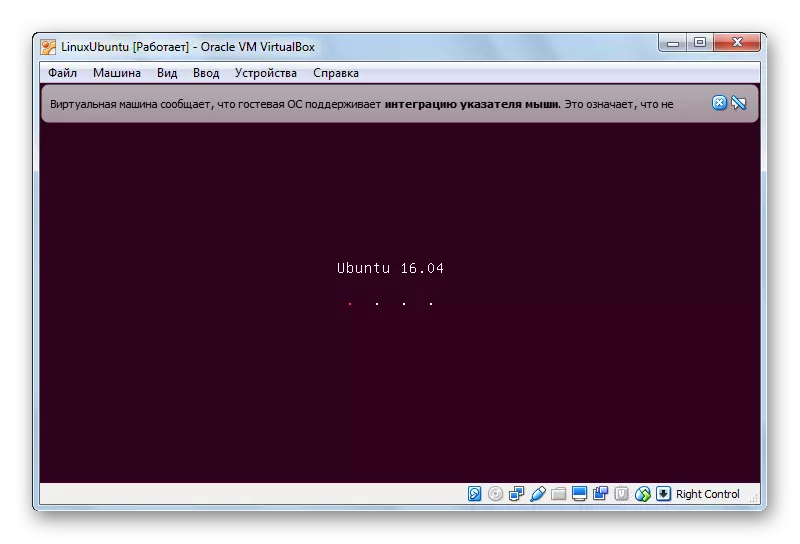
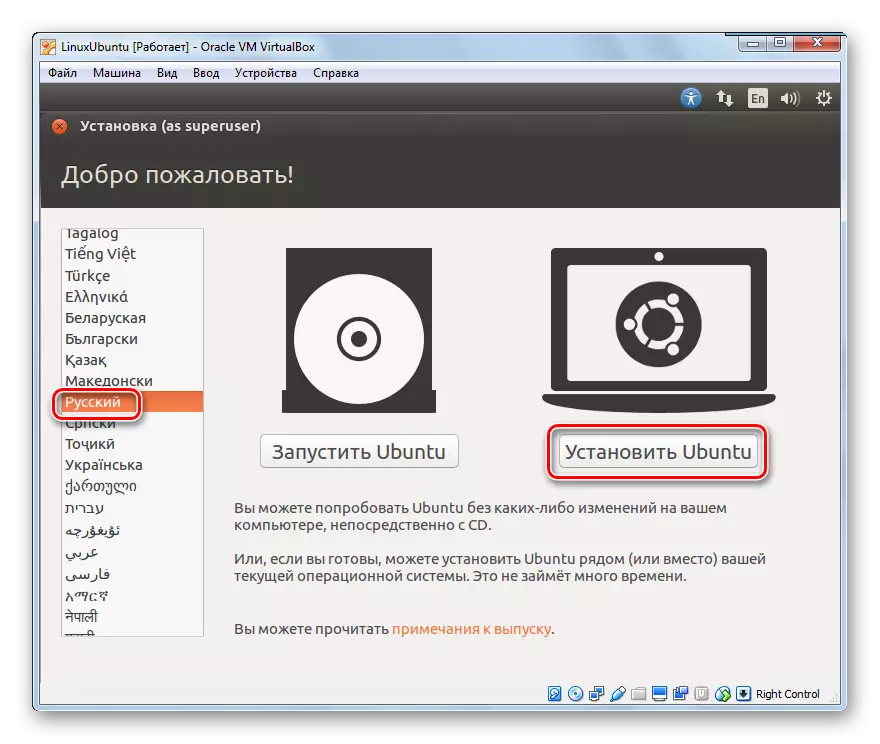
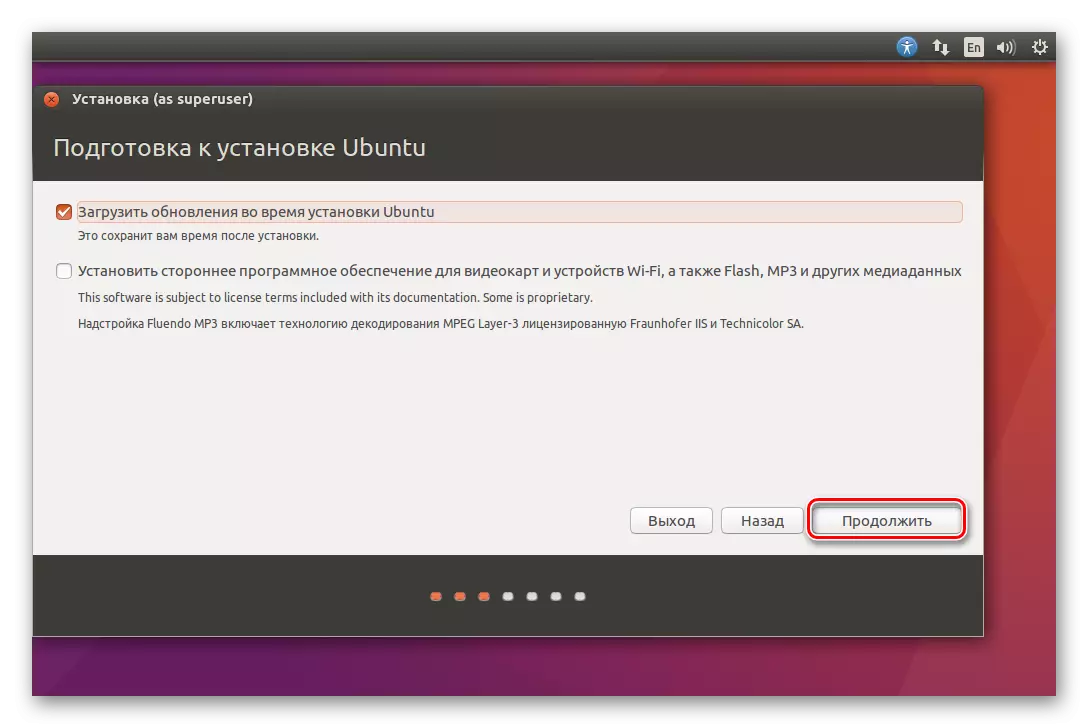
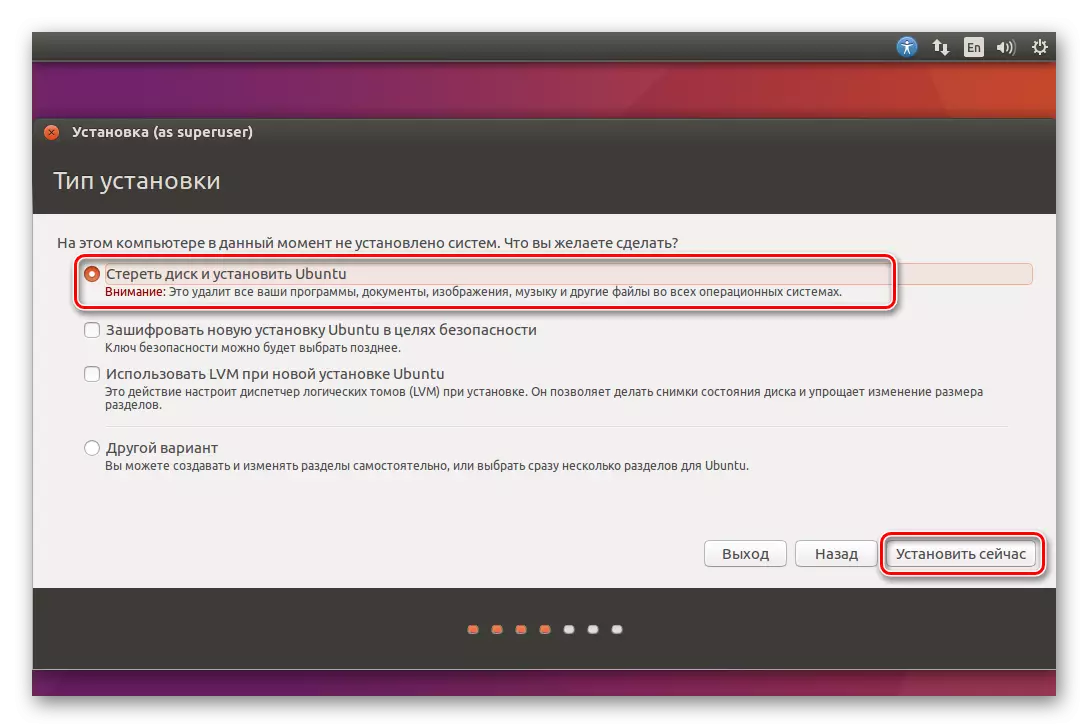

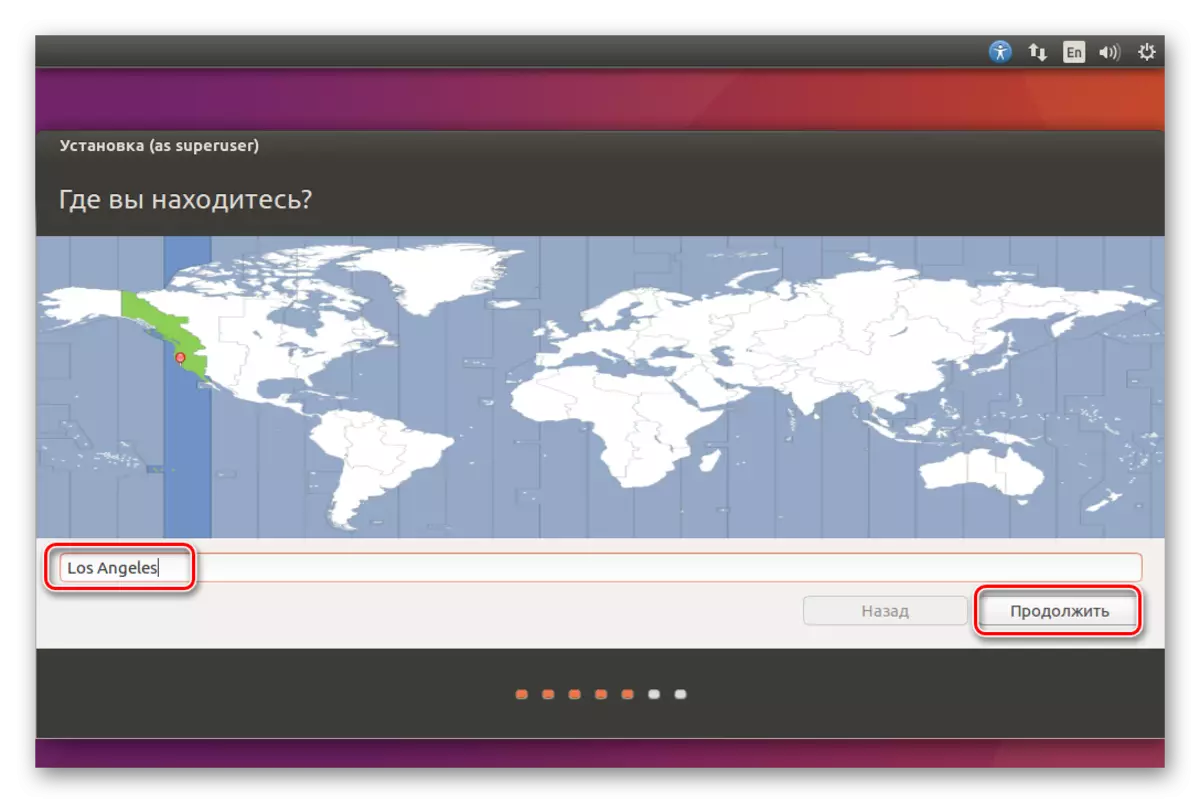
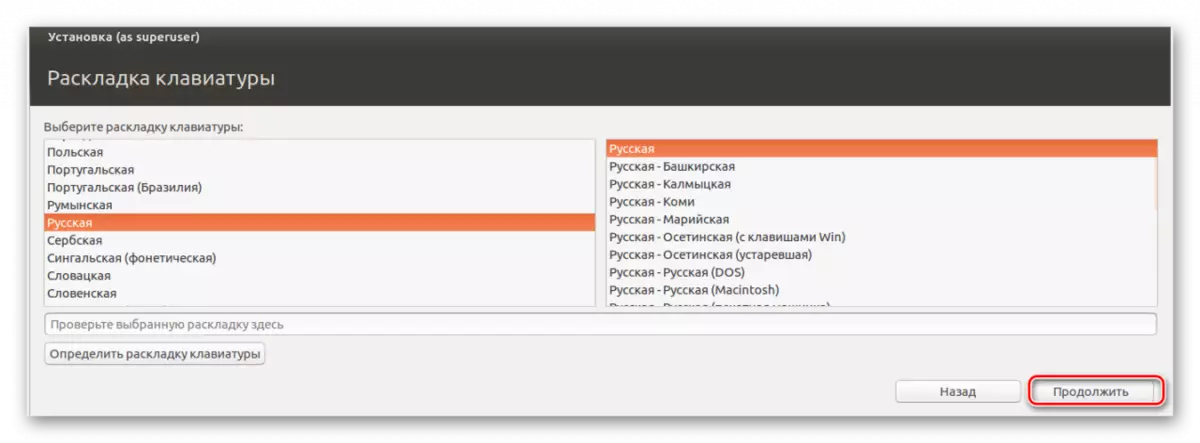
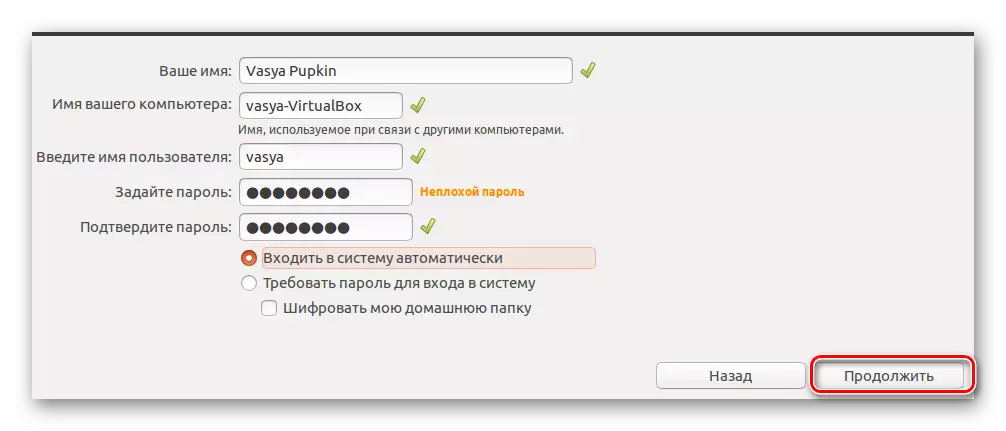
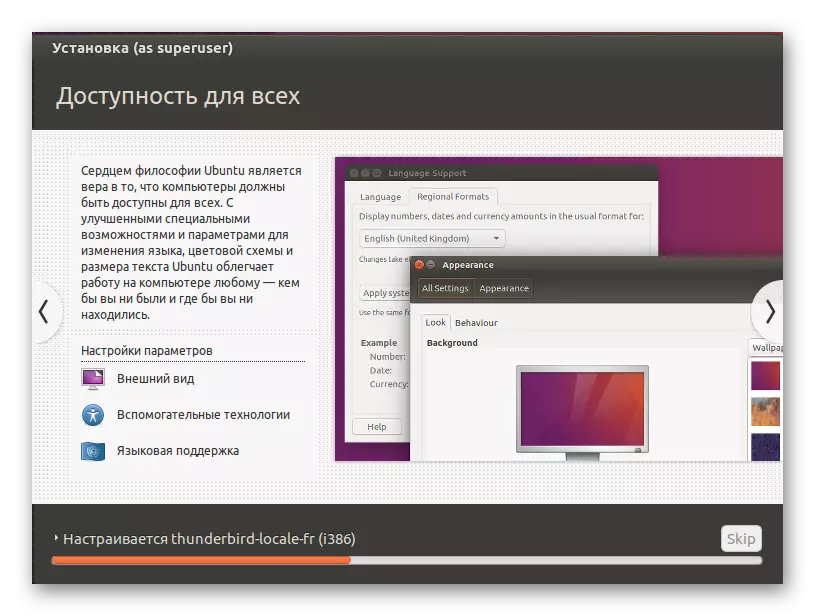
Hatua ya 4: Ufahamu na mfumo wa uendeshaji
- Baada ya ufungaji kukamilika, kuanzisha upya mashine ya kawaida.
- Baada ya kuanza upya, Ubuntu Linux itapakiwa.
- Angalia vipengele vya desktop na OS.
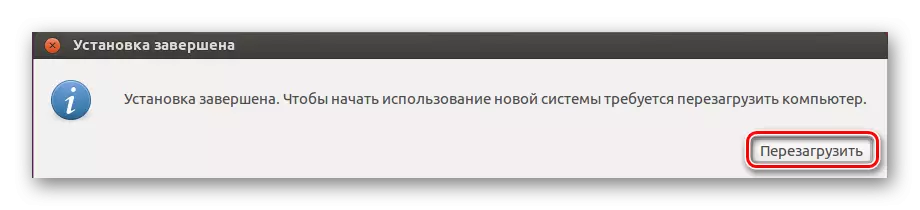


Kwa kweli, kufunga Ubuntu kwenye mashine ya kawaida sio ngumu sana. Kwa hili huna haja ya kuwa mtumiaji mwenye ujuzi. Inatosha tu kusoma kwa makini maelekezo katika mchakato wa ufungaji, na kila kitu kitatumika!
